Dacă laptopul nu îl vede. Ce trebuie să faceți dacă computerul nu mai vede unitatea flash
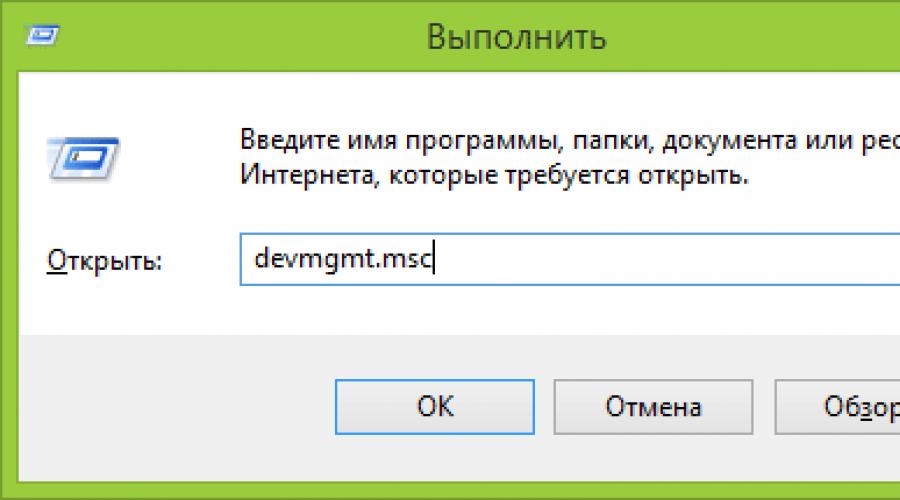
Dacă, atunci când conectați o unitate flash, un hard disk extern, o imprimantă sau un alt dispozitiv conectat prin USB în Windows 7 sau Windows 8.1 (cred că acest lucru este valabil și pentru Windows 10), vedeți o eroare care spune că dispozitivul USB nu este recunoscut, acestea instrucțiunile ar trebui să ajute la rezolvarea problemei. Eroarea poate apărea cu dispozitivele USB 3.0 și USB 2.0.
În această parte vom vorbi despre cum să remediați eroarea Dispozitivul USB nu este recunoscut în managerul de dispozitive în Windows 7, 8 sau Windows 10. Observ că acestea sunt mai multe metode simultan și, așa cum am scris mai sus, pot sau pot nu funcționează special pentru situația dvs.

Deci, în primul rând, accesați Managerul de dispozitive. O modalitate rapidă de a face acest lucru este să apăsați tasta Windows (cu logo) + R, enter devmgmt.mscși apăsați Enter.

Dispozitivul dvs. neidentificat va fi cel mai probabil localizat în următoarele secțiuni ale managerului:
- Controlere USB
- Alte dispozitive (și numite „Dispozitiv necunoscut”)
În cazul în care un dispozitiv USB necunoscut cu un semn de exclamare apare în lista „Controle USB”, încercați următoarele două lucruri:

O altă metodă, a cărei funcționalitate am văzut-o în Windows 8.1 (când sistemul scrie codul de eroare 43 în descrierea problemei: Dispozitivul USB nu este recunoscut): pentru toate dispozitivele enumerate în paragraful anterior în ordine, încercați următorul: faceți clic dreapta - „Actualizați driverele”. Apoi - căutați drivere pe acest computer - selectați driverul din lista de drivere deja instalate. În listă veți vedea un driver compatibil (care este deja instalat). Selectați-l și faceți clic pe „Next” - după reinstalarea driverului pentru controlerul USB la care este conectat dispozitivul neidentificat, acesta poate funcționa.

Dispozitivele USB 3.0 (unitate flash sau hard disk extern) nu sunt recunoscute în Windows 8.1
Pe laptopurile cu sistemul de operare Windows 8.1, eroarea dispozitivului USB nerecunoscut este destul de comună pentru hard disk-urile externe și unitățile flash care rulează prin USB 3.0.

Modificarea parametrilor circuitului de alimentare al laptopului ajută la rezolvarea acestei probleme. Accesați Panoul de control Windows - Opțiuni de alimentare, selectați planul de alimentare pe care îl utilizați și faceți clic pe „Modificați setările avansate de alimentare”. Apoi, în setările USB, dezactivați dezactivarea temporară a porturilor USB.
Aproape toată lumea folosește unități flash USB acum. Acesta este un mod simplu și fiabil de a transfera și stoca informații. Dar defecțiunea acestor dispozitive a devenit o problemă comună pentru mulți utilizatori. Mai jos sunt toate cauzele posibile ale problemelor și opțiunile de rezolvare a acestora.
În primul rând, vor fi descrise modalități mai simple și mai eficiente de a rezolva problema, așa că ar trebui să urmați recomandările în ordine. Dar nu uitați că unele probleme, cum ar fi daune fizice grave, nu pot fi eliminate.
Motive pentru care sistemul nu recunoaște dispozitivul
Pentru a opera un dispozitiv USB, acesta are un controler special încorporat. Dacă există o anumită defecțiune, aceasta se poate bloca, ceea ce va împiedica computerul să recunoască unitatea flash.
Motivul defecțiunii poate fi o supratensiune, îndepărtarea bruscă a unității flash, formatarea incorectă etc.Încălcările de acest tip pot fi în continuare corectate, dar în caz de deteriorare mecanică sau termică, este imposibil să se restabilească funcționarea unității flash.
Puteți înțelege că unitatea flash nu este detectată de computer de următorii factori:
- Dispozitivul USB este conectat, dar computerul spune „inserați disc”;
- Apare mesajul „Dispozitiv conectat, nedetectat”;
- emite o solicitare de formatare a unității flash;
- apare un mesaj de eroare la citirea datelor;
- Indicatorul de pe unitate este aprins, dar nu este afișat pe computer etc.
Cauza defecțiunii poate fi, de asemenea:
- porturi USB pentru computer care nu funcționează;
- șoferi învechiți;
- viruși pe dispozitiv;
- erori de setări în BIOS;
- diferite sisteme de fișiere ale dispozitivului USB și computerului;
- atribuirea literei unității hard disk conectate unității flash etc.
Verificare șofer
În primul rând, trebuie să verificați dacă driverul este instalat corect pe computer.
Pentru a face acest lucru, accesați „Gestionarea discurilor”:

Acum încercați să scoateți și să introduceți dispozitivul USB și vedeți dacă acesta apare în această fereastră. Dacă unitatea flash este vizibilă și starea este indicată ca „Bine”, faceți clic dreapta pe ea și selectați „Activați partiția”.
Dacă există o problemă, starea va afișa „Nealocat”, „Neinițializat” sau „Necunoscut”, ceea ce înseamnă că dispozitivul este deteriorat.
Sistemul poate atribui litera greșită unității flash, ceea ce va împiedica, de asemenea, recunoașterea acesteia. Faceți clic dreapta pe dispozitiv și selectați „Schimba litera unității” și atribuiți o altă valoare:

Driverul unității flash în sine trebuie verificat în Manager dispozitive:
- început;
- panou de control;
- manager de dispozitiv.
Dacă driverul pentru unitatea flash nu este instalat, vor apărea semne de întrebare galbene lângă unul sau mai multe dispozitive USB.
Erori hardware ale computerului
Când computerul nu detectează o nouă unitate flash, introduceți-o în diferite porturi USB. Dacă toate porturile funcționează normal, cu excepția unuia, cauza problemei este o problemă în acel port.
Aceeași problemă poate apărea atunci când conectați o unitate flash nu direct, ci printr-un hub USB sau un cablu prelungitor.Încercați să conectați dispozitivul direct la portul USB. Dacă totul funcționează, atunci adaptorul este cauza.
Se întâmplă ca multe dispozitive să fie conectate la computer prin USB, atunci este posibil ca porturile să nu aibă suficientă putere pentru a opera unitatea flash. Deconectați celelalte dispozitive de la porturi pe rând, lăsând doar mouse-ul și tastatura. Dacă unitatea USB funcționează acum, atunci problema se datorează lipsei de alimentare.

Foto: Transformator hub USB Apacer PH150
În acest caz, este mai bine să instalați o sursă de alimentare mai puternică sau un hub USB cu o sursă de alimentare separată. Dar dacă dimensiunea dispozitivului flash este foarte mare, modelele de laptop mai vechi pur și simplu nu își vor face față puterii. Cu această opțiune, este aproape imposibil să rezolvi problema.
O altă problemă este încălzirea dispozitivului USB conectat. Defecțiunea poate fi un scurtcircuit pe placa dispozitivului.
Puteți verifica acest lucru pe alt computer - dacă acesta continuă să se încălzească, atunci unitatea USB este defectă. Și dacă totul este bine în alte locuri, atunci portul computerului însuși se poate scurtcircuita.
Dacă unitatea flash și portul USB funcționează corect, indicatorul de pe dispozitiv se va aprinde. Atunci cauza problemei este sistemică, nu hardware.
Video: Recuperarea unei unități flash care nu este recunoscută de computer
Verificarea virusului
Atunci de ce cardul flash este văzut de computer, dar nu citit? Un motiv ar putea fi un virus care infectează fișierul de pornire al unității USB. Din această cauză, dispozitivul fie nu pornește deloc, fie este imediat blocat de antivirus. Și dacă este afișat, afișează un avertisment „Acces refuzat” atunci când încercați să îl deschideți.
În primul rând, ar trebui să distrugeți fișierul de boot infectat „autorun.inf”. Pentru a face acest lucru, introduceți adresa unității flash în Explorer (de exemplu, G:/):

- "Serviciu";
- „Proprietăți folder”;
- "Vedere";
- „Fișiere și foldere ascunse”;
- „Afișați fișierele și folderele ascunse”.
Fișierul descărcat va fi acum afișat. Acesta trebuie eliminat și datele de pe întregul dispozitiv scanate cu un antivirus.
Dacă unitatea flash nu se deschide prin Explorer, utilizați linia de comandă:

Configurarea USB în BIOS
Este posibil ca unitatea flash să nu fie recunoscută deoarece porturile USB sunt dezactivate în BIOS. Acest lucru se întâmplă foarte rar, dar cel mai bine este să vă verificați setările pentru orice eventualitate. Vă rugăm să rețineți că niciun dispozitiv nu va fi recunoscut într-un port USB dezactivat, așa că, dacă altele funcționează bine, săriți peste acest pas.
Pentru a intra în BIOS, reporniți computerul și apăsați butonul Del sau F2 în timp ce îl porniți. Diferite PC-uri pot avea taste diferite, așa că uitați-vă la ce este scris pe ecran (aproximativ „Apăsați F2 pentru a intra în Setup”). Dacă se deschide un tabel albastru cu setări, atunci totul este corect - ați intrat în BIOS.
Acum ar trebui să găsiți elementul de meniu în care este reglementată includerea USB. Numele său poate varia, dar cel mai adesea este fila Advanced (Peripherals, Integrated Peripherals):

În el, căutați elementul USB Configuration/Controller etc. Există o mulțime de opțiuni de meniu BIOS, așa că este destul de dificil să specificați elementul exact. Dar cuvântul USB trebuie să fie prezent. Acum asigurați-vă că suportul USB este „Activat”, dacă nu, schimbați-le:

Unele versiuni de BIOS nu doar reglementează modul în care pornește controlerul, dar indică și modul său de funcționare - V1.1 sau V1.1+V2.0 (există deja 3.0). Alegeți opțiunea care acceptă toate direcțiile (V1.1+V2.0). Salvați setările și ieșiți din BIOS (cel mai adesea tasta F10).
Unitatea USB nu este detectată de sistem din cauza unor erori
După formatare, care este posibil să nu fi avut succes în totalitate, este posibil ca sistemul de operare să nu vadă unitatea flash din cauza erorilor. Acest lucru poate fi verificat în elementul „Gestionare disc”, a cărui intrare a fost descrisă mai sus. Dacă unitatea flash spune „Bine”, dar încă nu este vizibilă în Explorer, cauza poate fi o eroare de formatare.

Acest lucru poate fi eliminat printr-o nouă formatare. Faceți clic dreapta pe dispozitiv și selectați „Format”. Unitatea flash ar trebui acum să se afișeze și să funcționeze fără erori.
Diferite sisteme de fișiere de carduri flash și computere
Pentru a restabili funcționarea unui flash USB care nu este detectat pe computer, trebuie să schimbați sistemul de fișiere, ceea ce poate provoca un conflict pe computer. Sistemul de fișiere al acestuia din urmă este cel mai adesea NTFS, în timp ce dispozitivul flash este FAT32. În fereastra Disk Management, puteți vedea tipurile de sisteme de fișiere ale diferitelor medii de pe computer.
Formatarea corectă rezolvă problema. Pentru a face acest lucru:

În fereastra care se deschide, verificați conformitatea capacității specificate și a parametrilor unității flash. Specificați sistemul de fișiere NTFS și bifați caseta de lângă „Rapid (curățare cuprins)”. Acum faceți clic pe „Start”:

Confirmați acțiunile dvs.:

După finalizarea procesului, sistemul vă va anunța:

Foto: mesaj de finalizare a formatării
Actualizări necesare ale sistemului de operare pentru funcționare
Dacă este instalat Windows XP, este posibil ca unitatea flash să nu fie recunoscută din cauza actualizărilor învechite necesare pentru funcționarea sa. Cu toate acestea, unele unități flash pot funcționa în porturile USB ale computerului, în timp ce altele nu.
Principalele actualizări necesare pentru funcționarea normală a dispozitivelor USB:
- KB925196 – recunoaștere incorectă;
- KB817900 – operarea portului se oprește după ce dispozitivul este scos și reîncărcat;
- KB968132 – erori la conectarea mai multor unități flash;
- KB88740 – Eroare Rundll32.exe;
- KB895962 – oprește dispozitivul USB după oprirea imprimantei;
- KB871233 – cardul flash nu funcționează după ce computerul se trezește din somn sau hibernare;
- KB314634 – acceptă numai dispozitive USB mai vechi;
- KB312370 (2007) – suport USB 2.0.
Metode de recuperare
Când nu sunt găsite probleme cu sistemul, puteți utiliza programe speciale de recuperare:

- ChipGenius – determină producătorul și alte informații despre dispozitiv;
- AlcorMP – reflashează controlerele flash USB de la majoritatea producătorilor;
- Instrumentul de recuperare JetFlash – reflashează unitățile flash de la Transcend.
Dacă computerul spune „Insert disc” la pornire, este posibil ca problema să fie drivere învechite care ar trebui eliminate.

Pentru a face acest lucru:
- Când computerul este oprit, deconectați toate dispozitivele USB (cu excepția mouse-ului și a tastaturii);
- porniți computerul;
- descărcați programul DriveCleanup;
- În funcție de versiunea sistemului de operare, copiați „drivecleunup.exe” pe 32 de biți sau 64 de biți în folderul C:\Windows\System32;
- accesați linia de comandă și scrieți „drivecleunup.exe”;
- driverele vor începe să fie dezinstalate:
După aceasta, reporniți computerul. Introduceți unitatea flash și sistemul va găsi drivere noi pentru aceasta.

Este posibil ca o unitate flash să nu fie detectată din multe motive, dintre care principalele sunt o defecțiune a dispozitivului sau a portului USB, precum și erorile de sistem, majoritatea putând fi eliminate prin formatarea corectă și instalarea driverelor. Unele programe pot ajuta, de asemenea, la restaurarea blițului USB, așa că ar trebui să urmați instrucțiunile în ordine.
Fiecare utilizator de computer și unitate flash s-a trezit cel puțin o dată într-o situație în care unitatea flash a eșuat. Adică, este imposibil să vizualizați informațiile care sunt stocate pe acesta. Unitatea flash nu funcționează, computerul nu vede unitatea flash, fișierele fie nu sunt scrise, fie nu sunt transferate de pe unitatea flash, fie arată o discrepanță în capacitatea de stocare a dispozitivului de stocare.
Dar, pe primul loc.
Computerul nu vede unitatea flash
De fapt, există o mulțime de probleme care afectează detectarea de către computer a unei unități flash - chiar și versiunea sistemului de operare în sine.
Și așa, ați introdus o unitate flash în computer, aceasta nu este detectată. Cum se manifestă aceasta?
Computerul îți spune de ce ai nevoie" introduceți discul" Chiar și când ai făcut-o.
Computerul scrie că discul trebuie formatat deoarece nu este formatat;
A apărut o eroare de date;
Computerul se blochează când este introdusă o unitate flash;
Dispozitivul nu este recunoscut.
Acum veți citi o scurtă instrucțiune despre cum să rezolvați problema atunci când computerul nu vede unitatea flash. Dar asta nu înseamnă că această instrucțiune te va ajuta 100%. Dacă o metodă nu ajută, treceți la alta până când problema dispare.
Să mergem!
Primul lucru pe care îl puteți face este să verificați dacă utilitarul vede „ managementul discurilor» unitatea dvs. flash. Pentru a face acest lucru, rulați chiar acest utilitar:
Clic Început → Executa (Câștig+R)→ introduceți → diskmgmt.msc→ apăsați Intră. SAU
Panou de control → Administrare → Managementul calculatorului → Gestionarea discurilor.

În fereastra de gestionare a discurilor, acordați atenție la ceea ce se întâmplă atunci când conectați și deconectați o unitate flash la computer - discul dispare și apare din nou, sau nu?
Cea mai bună opțiune este atunci când computerul vede unitatea flash și toate partițiile de pe ea sunt în „ Bine" Dacă acesta este cazul, atunci faceți următoarele: faceți clic dreapta pe el și selectați „ activați secțiunea" Poate fi necesar să atribuiți o literă partiției.
Ei bine, în principiu, acest lucru va fi suficient pentru ca computerul să vadă unitatea flash.
Ei bine, ce se întâmplă dacă dintr-o dată acest utilitar afișează mesajul „ Necunoscut" sau " Neinițializat", precum și o partiție în stat " Nu este distribuit„, aceasta va însemna că unitatea flash este deteriorată. Prin urmare, computerul nu vede unitatea flash. Trebuie să efectuați recuperarea datelor (mai multe despre asta mai târziu).
Dacă vă conectați unitatea flash printr-un prelungitor sau un hub USB, încercați să o conectați direct. De asemenea, încercați să vă conectați la toate porturile USB disponibile. Apoi, opțional, puteți opri și reporni computerul, deconectați alte dispozitive de la computer (bine, cu excepția tastaturii și a mouse-ului, desigur) și apoi reporniți computerul. În acest caz, dacă unitatea flash este detectată și începe să funcționeze, atunci problema este evident în alimentarea cu porturile USB, pur și simplu nu există suficientă putere. Există un singur sfat - înlocuiți sursa de alimentare cu una mai puternică.
Opțiune pentru a elimina driverele vechi
Utilizați această opțiune când computerul nu vede unitatea flash și scrie „ Introduceți discul", cu condiția ca unitatea flash să fie deja introdusă. Această problemă și multe altele pot fi cauzate de driverele vechi care sunt disponibile în Windows. De exemplu, când conectați o unitate flash la computer, computerul se oprește sau repornește.
Motivul este că Windows instalează drivere pentru unitățile flash prima dată când le conectați la port, iar când deconectați unitatea flash, driverele rămân în sistem și nu merg nicăieri. Apoi conectați o nouă unitate flash, apare un conflict, care este cauzat de reacția Windows atunci când încercați să utilizați vechiul driver care a fost instalat la conectarea primei unități flash.
Cum să eliminați driverele vechi?
Mai întâi, opriți computerul. Deconectați de la acesta toate dispozitivele de memorie, perifericele și accesoriile.
Porniți computerul.
Descărcați utilitarul DriveCleanup.
Copiem, în funcție de versiunea dvs. de Windows, o versiune pe 32 de biți sau 64 de biți drivecleanup.exe lui tati C:\Windows\System32.
Lansați linia de comandă ca administrator (butonul dreapta al mouse-ului din meniul „ Început") și intră drivecleanup.exe . Clic Intrăși urmăriți cum computerul șterge toate driverele și intrările.

După ce eliminarea este completă, pur și simplu reporniți computerul, introduceți o nouă unitate flash USB și Windows va instala drivere noi pe ea.
Dispozitivul USB nu este recunoscut
Când conectați o unitate flash, o imprimantă sau orice alt dispozitiv care se conectează prin USB în Windows 7 și Windows 8.1 și vedeți o eroare, un dispozitiv neidentificat - citiți aceste instrucțiuni și vom încerca să ne dăm seama.
Există, de fapt, multe motive pentru care Windows nu poate recunoaște un dispozitiv USB și, prin urmare, există și o mulțime de soluții.
Dispozitivul nu este recunoscut. Ce să fac?
Dacă întâmpinați o problemă când introduceți o unitate flash USB și apare un mesaj că ați conectat un dispozitiv neidentificat atunci când conectați orice dispozitiv prin USB, asigurați-vă că USB-ul în sine este în stare bună. Acest lucru ne va economisi timp. Pentru a vă asigura că mufa USB funcționează corect, puteți încerca să-l conectați la un alt computer sau laptop. Dacă totul nu funcționează, atunci problema este în dispozitivul însuși. Dacă funcționează, citiți mai departe.
Această metodă este pentru acele cazuri în care dispozitivul a funcționat anterior fără comentarii. Totul era determinat.
Ne deconectăm dispozitivul USB, pe care computerul nu îl poate recunoaște, deconectăm toate dispozitivele de care nu avem nevoie momentan și conectăm un dispozitiv care nu este detectat la panoul din spate al unității de sistem și vedem dacă problema este rezolvată.
Corectarea mesajului " Dispozitivul nu este recunoscut"prin Manager dispozitive și drivere USB.
Să mergem la manager de dispozitiv(apăsați tastele Win + R) enter devmgmt.msc pe ce camp dam click? Intră.

Dispozitivul conectat va fi cel mai probabil în listă Controlere USB sau Alte dispozitive(și să fie numit „ Dispozitiv necunoscut»).

Dacă se află în listă cu alte dispozitive și sunteți conectat la Internet, puteți face clic dreapta pe el și apăsați butonul actualizați driverele.

Dacă un dispozitiv neidentificat este încă în listă Controlere USB, apoi faceți clic dreapta pe el și, în fila Driver, faceți clic pe butonul rotiți înapoi sau Şterge.

O altă opțiune este în proprietățile USB din „ Gestionarea energiei» debifați caseta « Permiteți acestui dispozitiv să se oprească pentru a economisi energie».

De asemenea, puteți încerca pentru toate dispozitivele care se află în „ Controlere USB» faceți următoarele:
Faceți clic pe " Actualizați driverul».
Clic caută drivere pe acest computer.
Selectați un driver din lista de drivere deja instalate.
În listă veți vedea că există un driver care este compatibil cu dispozitivul. Selectați-l și faceți clic pe „ Următorul" Driverul va fi instalat, după care computerul poate recunoaște dispozitivul.
În Windows 8.1, această problemă apare cu hard disk-uri externe și unități flash care funcționează de la un port USB 3.0.
Această problemă poate fi rezolvată în meniul de gestionare a parametrilor circuitelor de alimentare a laptopului.
Pentru a face acest lucru, accesați Panoul de control Windows din secțiunea Opțiuni de alimentare, selectați planul de alimentare pe care îl utilizați și faceți clic pe „Modificați setările avansate de alimentare”. În setările USB, trebuie să dezactivați dezactivarea temporară a porturilor USB.

Calculatorul este o parte indispensabilă a vieții moderne; cu toate acestea, ca orice echipament tehnic, acesta poate funcționa defectuos. Una dintre cele mai frecvente probleme este incapacitatea de a conecta un dispozitiv USB.
Să vorbim mai detaliat despre motivul pentru care computerul nu vede USB și cum să rezolvăm această problemă.
De ce computerul nu vede USB: motive
USB este o interfață serială de transfer de date pentru dispozitive digitale de diferite viteze în tehnologie. Teoretic, nu există probleme atunci când lucrați cu magistrala serial, dar practica arată că utilizatorul poate întâmpina o serie de dificultăți la conectarea USB. De obicei, în acest caz, pe ecran apare mesajul „Dispozitiv USB nu este recunoscut”. Să luăm în considerare principalele cauze ale problemei și soluțiile.
Defecțiune a dispozitivului
În primul rând, dispozitivul poate fi defect. În acest caz, nu va fi posibilă funcționarea fără probleme a sistemului, deoarece computerul nu va putea găsi USB-ul. Se întâmplă ca dispozitivul în sine să fie în stare de funcționare, dar ca urmare a unei întreruperi a unuia dintre firele interne, cablul devine inutilizabil din punct de vedere funcțional.
Incompatibilitate dispozitiv
Incompatibilitatea dispozitivului cu componentele computerului poate fi un alt motiv pentru defecțiunea USB. Dacă controlerul sau portul USB în sine se ard, nu este nevoie să vorbim despre computerul care recunoaște dispozitivul.
Eșecuri ale sistemului de operare
În cele din urmă, un motiv care poate duce și la incapacitatea de a utiliza USB constă în defecțiunea sistemului de operare. Aceasta este de obicei cea mai dificilă problemă, deoarece afectează funcționarea întregului computer. Eșecurile sistemului de operare pot fi asociate cu atacuri de viruși, supraîncălzirea procesorului, probleme cu hard disk-ul, memorie, BIOS, drivere etc.
Cum se rezolvă problema conectării unui dispozitiv USB?
În primul rând, trebuie să verificați starea dispozitivului în sine. Dacă este conectat la un alt computer, atunci nu există nicio îndoială cu privire la funcționalitatea acestuia. Dacă nu funcționează, va trebui înlocuit.
Dacă dispozitivul funcționează corect, este logic să lucrați cu BIOS-ul. Pentru a face acest lucru, trebuie să apăsați tasta Del sau F2 în timp ce computerul pornește, să găsiți configurațiile USB și apoi să selectați partițiile asociate programului respectiv. Prin înlocuirea USB -2.0 Controller cu Disabled, puteți verifica dispozitivul USB. Daca problema este rezolvata, in sfarsit poti respira usor, dar daca nu, va trebui sa elimini alte cauze.
Reinstalarea sistemului de operare este o soluție radicală, care în unele cazuri poate ajuta.
Hubul USB rezolvă problema
Uneori, un hub USB vine în ajutor. Acesta este un dispozitiv mic și ieftin, care are mai multe porturi USB, dintre care unul poate fi conectat la un computer. Acest lucru face posibilă utilizarea mai multor dispozitive USB, facilitând lucrul cu echipamente digitale.
Când încercați să depanați o problemă în care computerul nu poate detecta prezența unui USB, nu uitați să înțelegeți bine ceea ce faceți. Cea mai mică inexactitate poate duce la defectarea computerului în ansamblu, așa că, dacă nu sunteți foarte priceput la tehnologie, este mai bine să încredințați acest lucru unui specialist.
Conectați unitatea flash la laptop, dar nu se întâmplă nimic - unitatea nu este afișată în sistem și este imposibil să lucrați cu datele stocate pe ea. O situație foarte neplăcută care necesită rezolvare imediată.
Identificarea cauzei
Primul pas este să înțelegeți ce nu funcționează: portul USB al laptopului sau unitatea flash. Puteți utiliza o altă unitate flash pentru a verifica - dacă laptopul o detectează, atunci problema se află în unitate. Dacă laptopul nu găsește niciun suport, atunci va trebui să verificați mai mulți parametri de sistem, a căror defecțiune ar putea duce la un rezultat atât de neplăcut.
Verificarea media prin Gestionarea discurilor
Să verificăm dacă laptopul detectează unitatea flash USB conectată la acesta folosind utilitarul de sistem Disk Management:
- Folosind combinația Win+R, lansați meniul Run.
- Introduceți „diskmgmt.msc” în fereastră și faceți clic pe „OK”.
- Vedeți dacă unitatea dvs. amovibilă se află în lista de unități conectate.
Ideal:
- este detectată unitatea flash conectată;
- toate partițiile unității au starea „Bine”.
În acest caz, faceți clic dreapta pe unitatea amovibilă și selectați opțiunea „Faceți partiția activă”. În plus, poate fi necesar să atribuiți o literă unității flash - dacă acest lucru nu a fost făcut automat de către sistem.
Starea „Neinițializat” sau „Necunoscut” în loc de „Bine” indică faptul că unitatea flash este defectă; trebuie să vă gândiți la recuperarea datelor care au fost stocate pe el.
Resetarea setărilor BIOS
Uneori, laptopul nu vede unitatea flash din cauza unei defecțiuni în setările BIOS. Acest lucru poate fi rezolvat prin resetarea setărilor la starea din fabrică sau activând manual controlerul USB în BIOS.

După ce reporniți din nou, verificați dacă unitatea flash este detectată. Dacă resetarea setărilor BISO nu ajută, treceți la următoarea soluție a problemei.
Îndepărtarea driverelor USB vechi
Windows instalează drivere pentru unitatea flash atunci când este conectată pentru prima dată la computer. Cu toate acestea, după îndepărtarea unității, software-ul instalat nu dispare. În plus, uneori, driverele vechi interferează cu funcționarea corectă a altor medii amovibile. Pentru a elimina această influență, trebuie să actualizați software-ul dispozitivului USB:

După îndepărtarea dispozitivului, trebuie să deconectați cardul flash și apoi să îl conectați din nou - driverele vechi vor fi eliminate, iar problema cu detectarea unității flash ar trebui rezolvată.